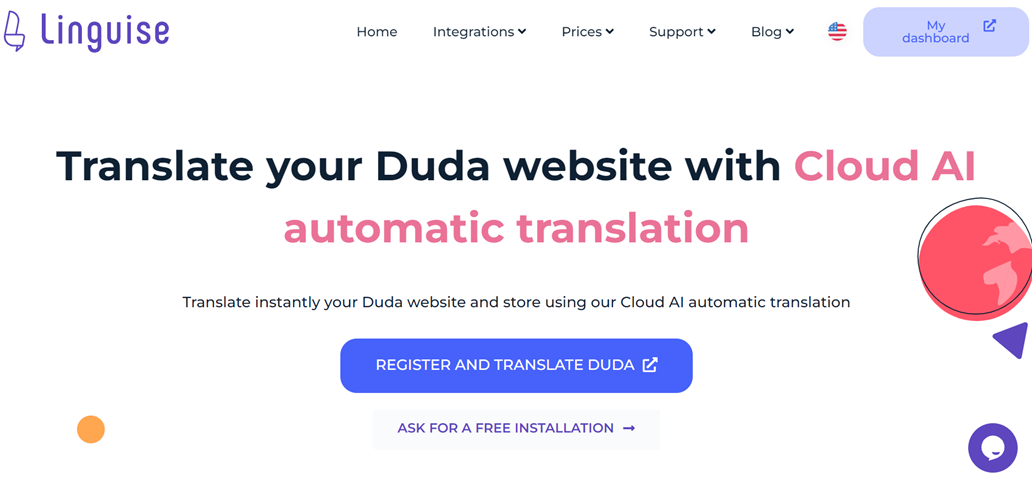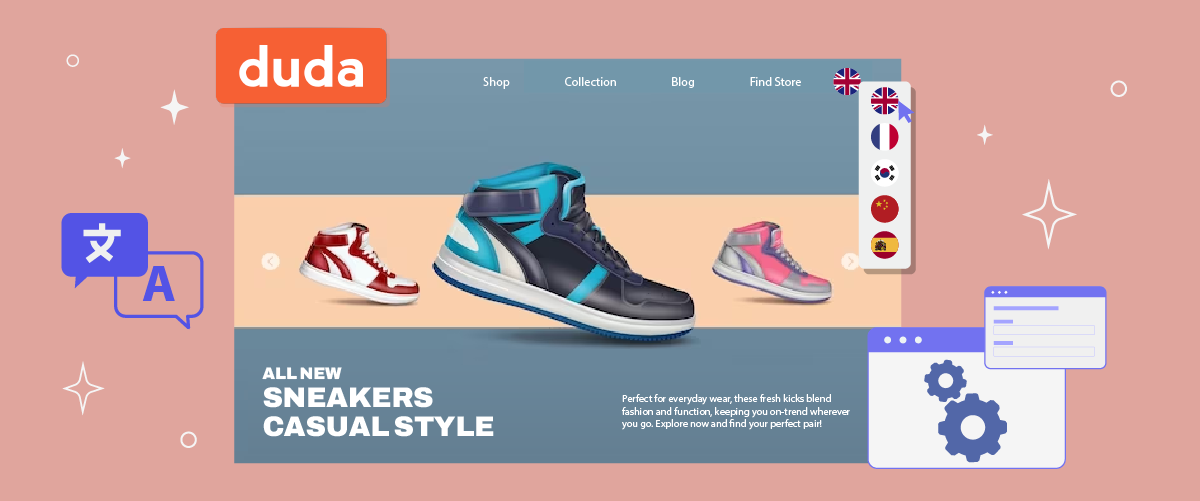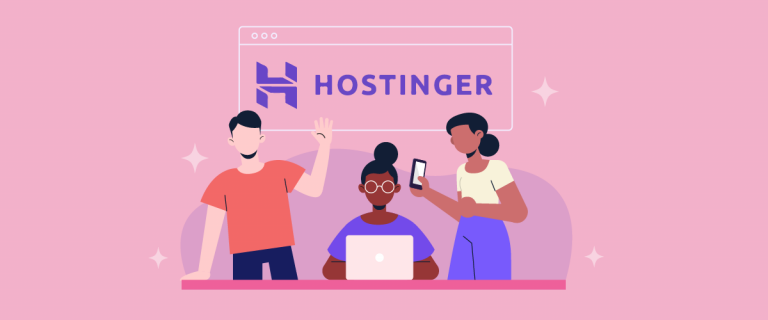在 Duda 网站上设置语言切换器可以简化用户更改语言的过程。此功能对于迎合全球受众的平台尤其有利,允许用户以其首选语言访问内容。
要在 Duda 网站中实现语言切换器,您应该使用支持语言切换器选项的翻译工具。因此,他的文章将介绍使用自动翻译服务工具之一在 Duda 中设置语言切换器的步骤。
Duda 网站上的重要语言切换器
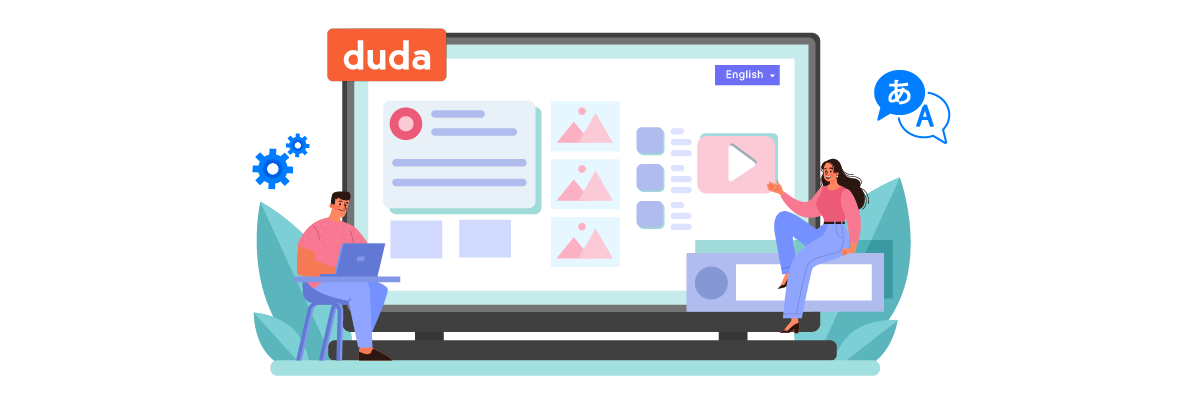
在 Duda 网站上设置语言切换器有几个重要目的:其中包括以下人员。
- 增强全球用户的可访问性:语言切换器使来自不同国家/地区的访问者能够以其首选语言浏览您的网站。该功能显着提升了用户体验。
- 提高国际 SEO 性能:通过提供多语言版本,您的Duda网站可以在外语搜索结果中获得更好的排名。例如,您网站的德语版本更有可能出现在德语 Google 搜索中。
- 提高转化率:提供多种语言的内容可以对您的销售产生积极影响。例如,允许客户切换语言的电子商务平台可以吸引更广泛的客户群并增加购买量。
- 增强用户参与度和保留率:语言切换器可以延长网站上的用户会话。例如,使用其首选语言与社区论坛进行交互的用户往往会保持更长时间的参与。这种参与度的提高意义重大,因为用户在使用母语的网站上花费的时间通常是使用第二语言的网站的两倍,从而提高了用户保留率。
如何在 Duda Web 构建器上设置语言切换器
了解语言切换对于多语言 Duda 网站的重要性至关重要。虽然许多网站翻译服务都提供此功能,但选择符合您特定要求的服务非常重要。
并非所有翻译服务都提供可定制且用户友好的语言切换器。因此,选择一个兼容各种框架、提供灵活的语言切换能力的自动翻译服务至关重要。
Linguise是满足这些标准的自动翻译服务。它提供了高度适应性和直观的语言切换功能,可与流行的 CMS 和 Web 构建器(包括Duda。
Linguise与 Duda 的集成非常顺利,使开发人员能够轻松地将语言切换融入到他们的多语言网站中。通过利用 Linguise的高级功能和用户友好的界面,您可以简化在 Duda 网站上设置和维护语言切换器的过程。
第 1 步:注册您的 Linguise 帐户
首先创建一个 Linguise 帐户,其中包括 30 天免费试用期,以帮助您入门。注册并进入 Linguise 仪表板后,您需要注册您的域才能启用翻译。
为此,请复制您的域名 URL(包括 https://)并选择“其他云托管 CMS”作为您的平台。

然后,选择您的源语言和您希望将网站翻译成的目标语言。

步骤2:使用entri自动添加DNS
Linguise中成功注册您的网站后,您将有两个安装选项。对于自动 DNS 配置,请单击“自动连接您的 DNS”。这将利用 Entri 功能,该功能通过为您处理 DNS 更改来简化设置。或者,您可以手动复制 DNS 记录并将其添加到您的域提供商。
当您选择自动选项时,Entri 将扫描您网站的 URL 并查看公共 DNS 记录以确定必要的设置。
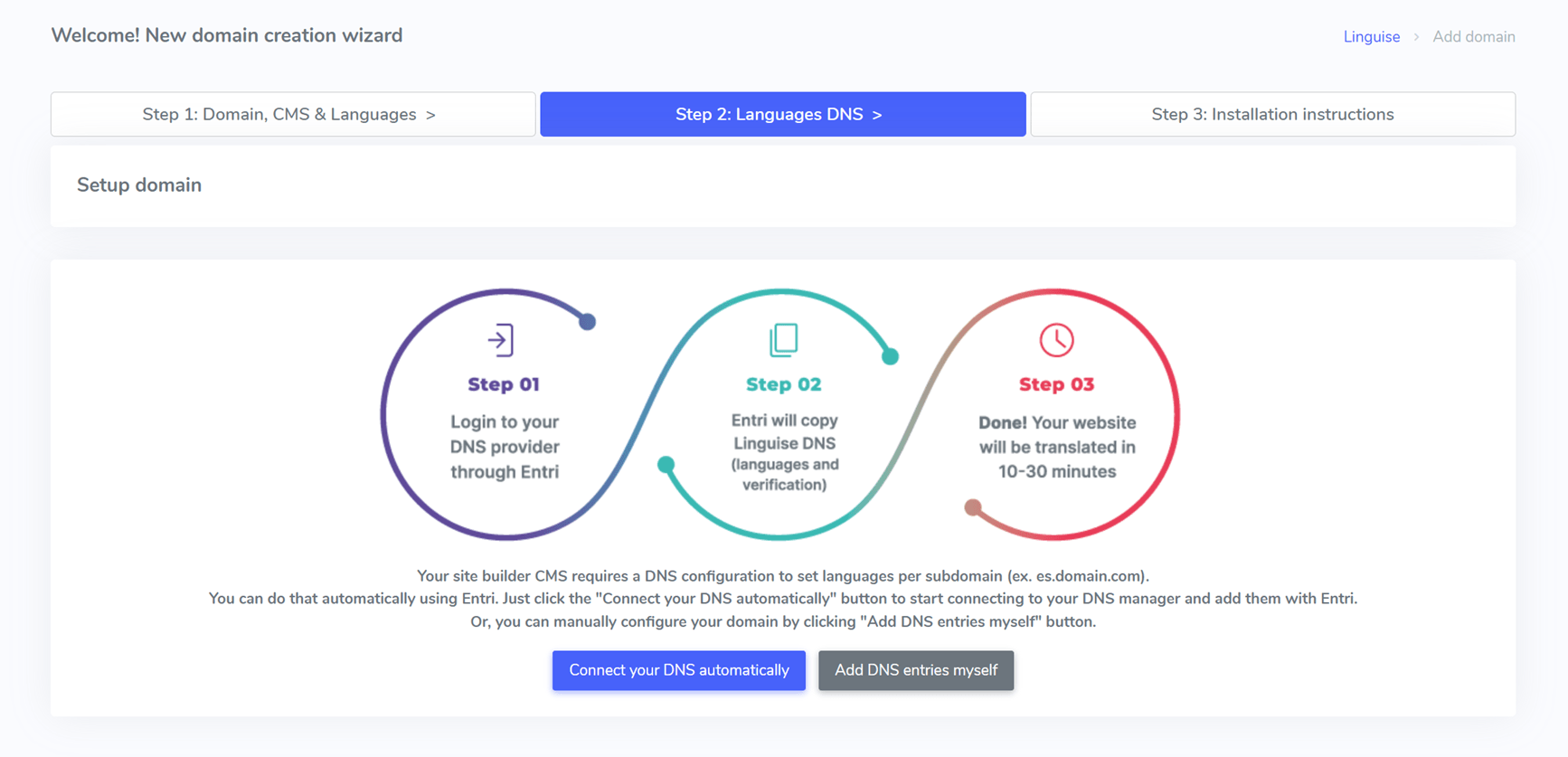
接下来,单击“向 [您的域名提供商] 授权”(例如 Cloudflare),这会将您重定向到域名提供商的登录页面。
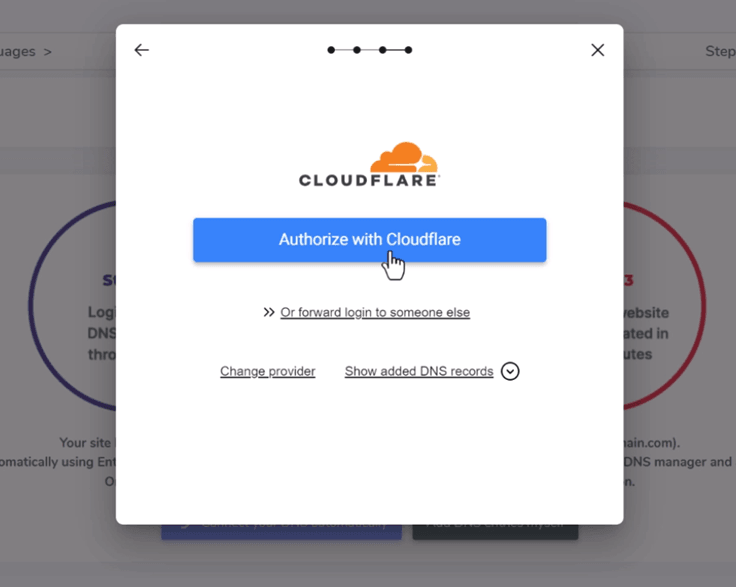
登录后,Entri 将自动插入正确的 DNS 记录 - 每种语言一个,以及用于验证密钥的 TXT 记录。
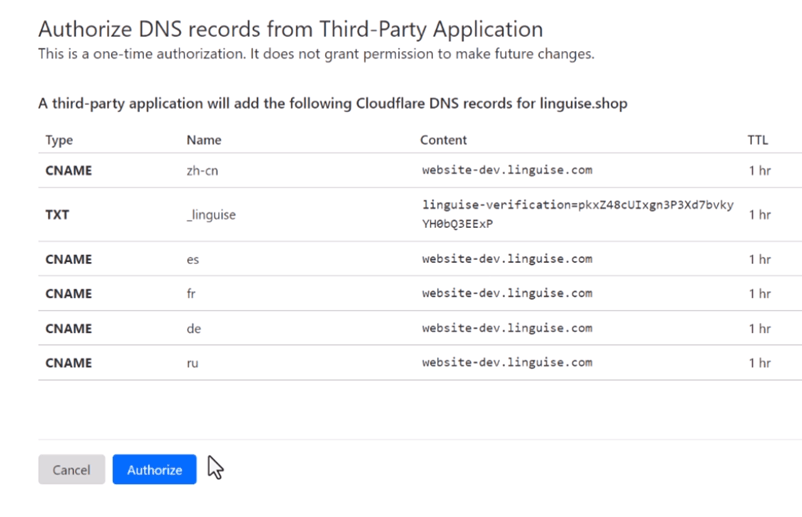
然后,您应该会看到已添加到您的域的 DNS 记录,一旦 DNS 配置完成,Entri 将进行确认。转换功能将在 DNS 条目传播后激活,通常在 20-30 分钟内。
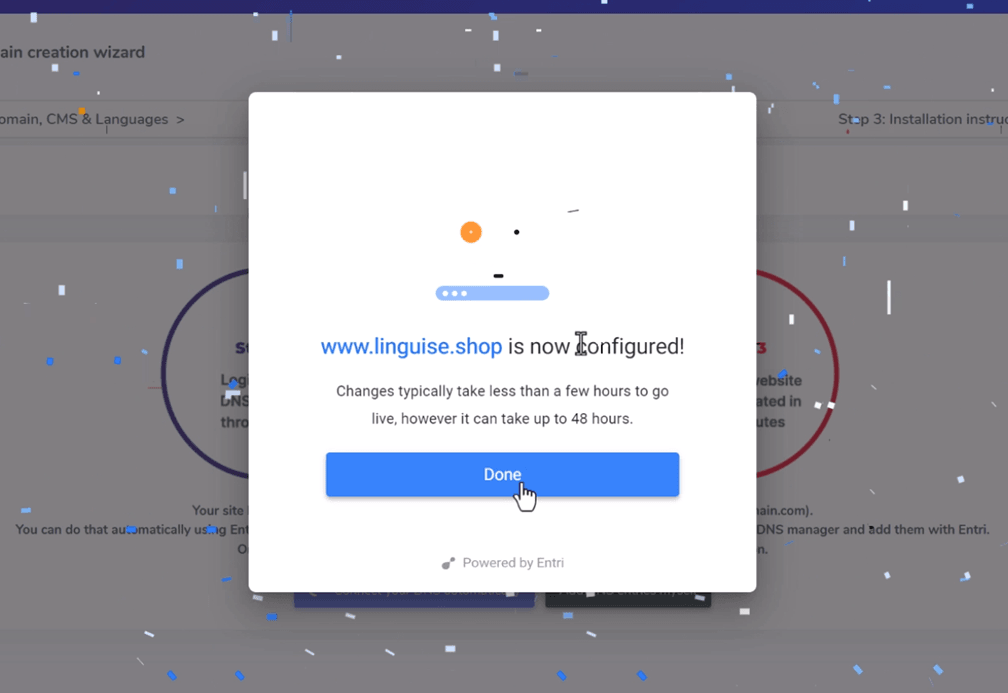
对于选择手动设置的用户,请参阅下面的说明。
步骤 3:复制 DNS 记录
成功验证您的域后,您将进入一个屏幕,您可以在其中复制所需的 DNS 记录。这些记录对于加载多语言页面(例如 fr.domain.com、es.domain.com 等)至关重要。
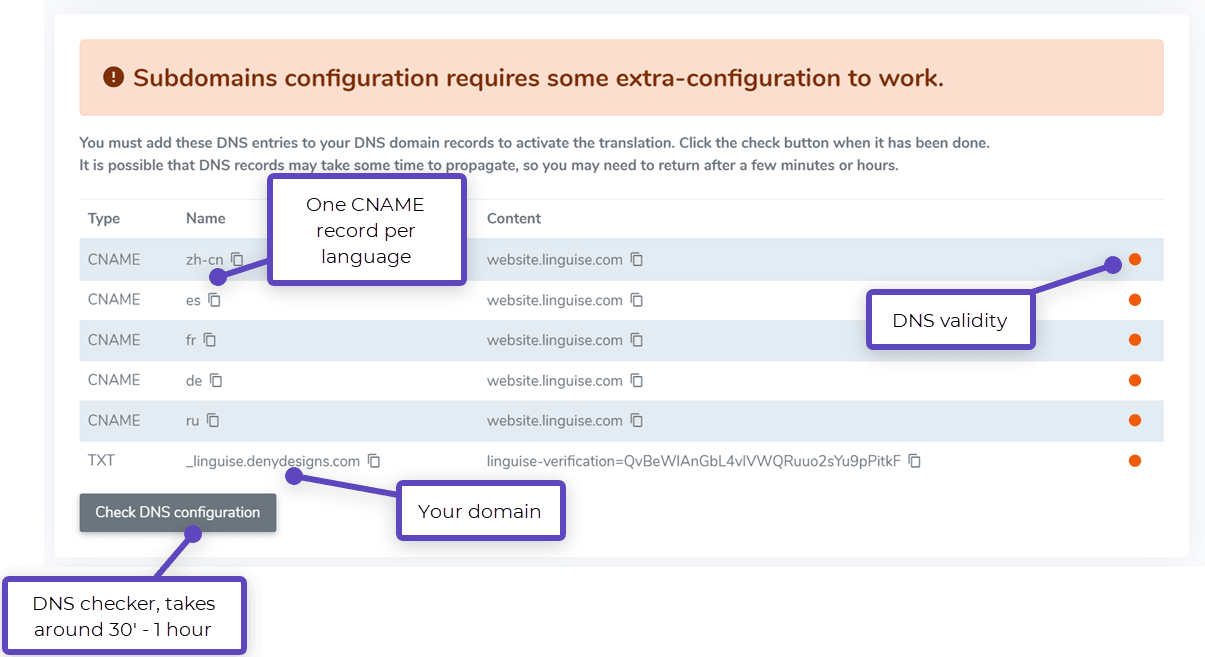
接下来,登录您的域管理器并转到 DNS 设置部分。您需要添加以下内容:
- 用于域验证的 TXT 记录
- 目标语言的一条或多条 CNAME 记录
以下是 TXT 和 CNAME 记录应如何显示的示例。
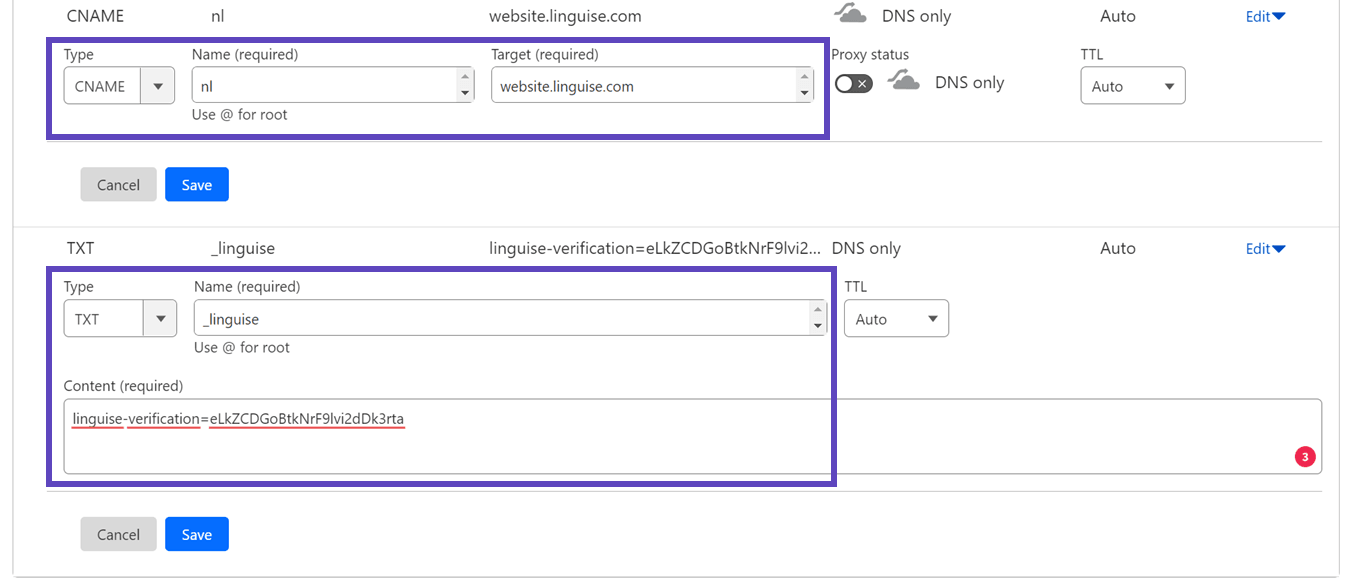
添加所有记录后,您的配置应与此设置类似。
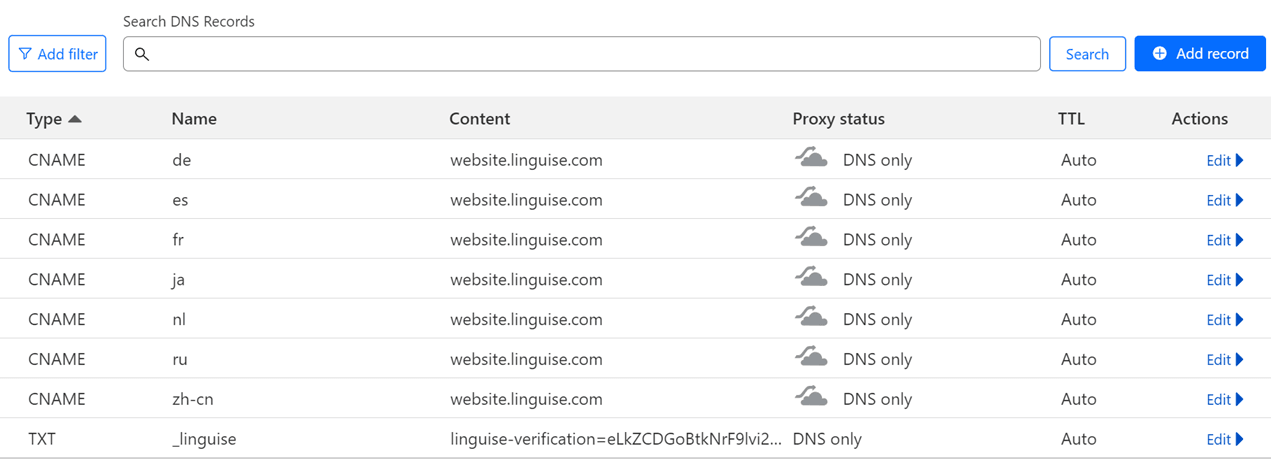
第 4 步:验证 DNS
“检查 DNS 配置”来验证 DNS 传播。 DNS 验证通常需要 30 分钟到一个小时。完成后, Linguise仪表板中的 DNS 条目旁边将出现绿点。最后一步是添加带有国家/地区标志的语言切换器,以完成Duda网站的翻译设置。
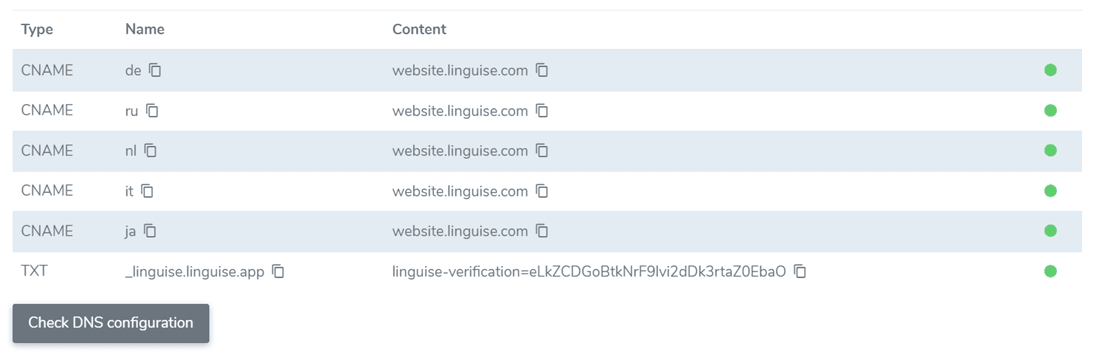
第 5 步:启用语言切换器
语言切换器是一个标志弹出窗口,可让用户选择他们喜欢的语言。要激活它,请将提供的代码复制到 Duda 网站页面的头部部分。这将自动在您的实时网站上显示基于标志的语言切换器。
该代码位于域注册过程的末尾或您的域设置中。将其复制到剪贴板。

接下来,打开网站编辑器,从左侧菜单转到“设置”,然后选择“HEAD HTML”。
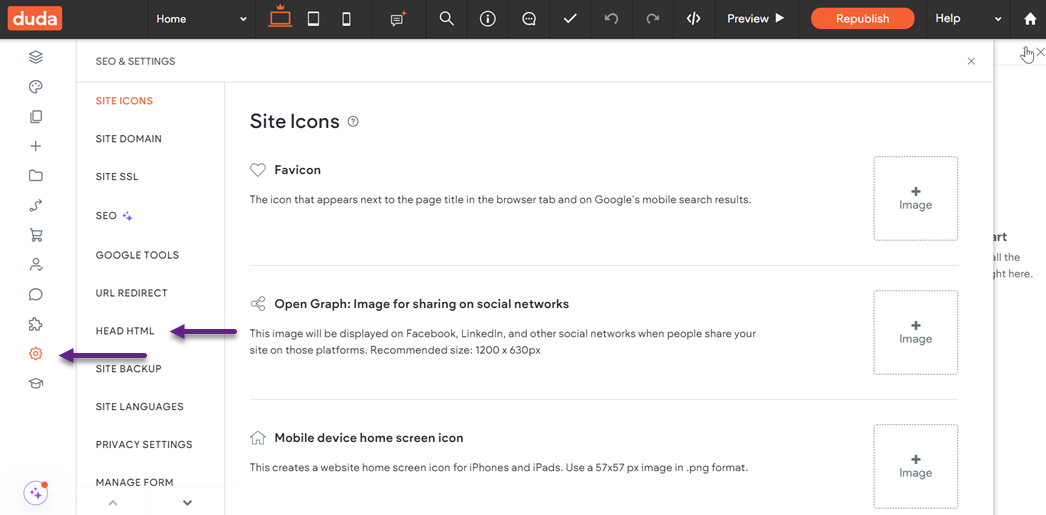
粘贴Linguise脚本,单击“保存”,然后发布您的网站。
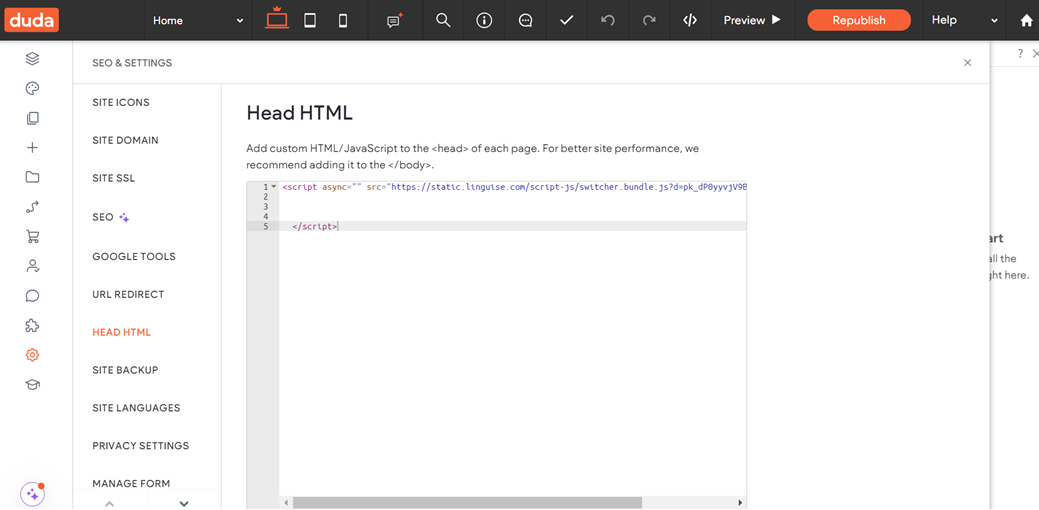
然后, Linguise 语言切换器将显示在 Duda 网站的前端。
步骤 6:配置主显示
要开始配置语言切换器,请转到Linguise中的“设置”>“语言标志显示”。在这里,您可以自定义多个选项。
- 标志图标样式:在并排显示、下拉菜单或弹出菜单之间进行选择。
- 位置:决定语言切换器在您网站上的显示位置。有多种放置选项可用,因此请确保用户可以轻松访问。
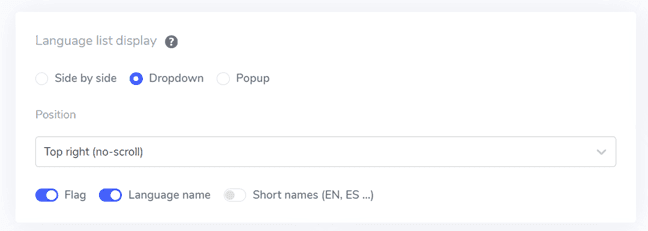
您可以选择显示标志和语言名称、标志和语言缩写的组合,或仅显示语言名称。建议同时使用标志和语言名称,以便更好的用户识别和更轻松的导航。
第 6 步:设置旗帜的设计
设置主显示后,您可以进一步自定义标志的外观。
- 显示语言名称:您可以选择根据国家或语言本身显示语言名称。例如,您可以显示“French”或“Français”。
- 英语标志类型:此选项对于具有多个区域差异的语言(例如美国英语或英国英语)很有帮助,并且适用于其他语言,例如西班牙语、台湾语、德语和葡萄牙语。
- 旗帜样式:选择旗帜图标的形状,圆形或矩形
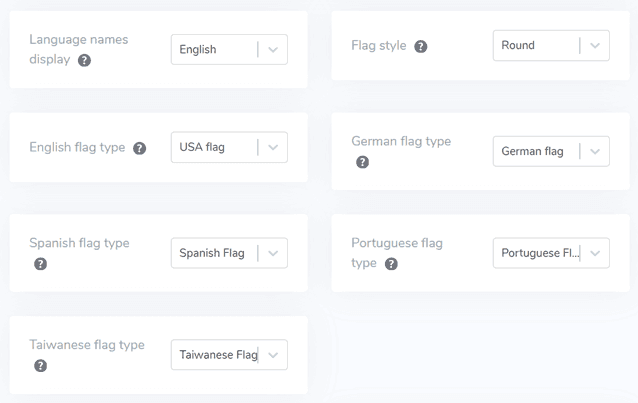
第 7 步:定制颜色和尺寸
设置旗帜设计后,您可以进一步个性化旗帜的颜色和尺寸。以下是您可以调整的选项。
- 标志边框半径:自定义矩形标志的角半径(以像素为单位)。
- 语言名称颜色:选择显示语言名称的默认文本颜色。
- 弹出语言颜色:设置弹出或下拉菜单中语言标题文本的颜色。
- 旗帜大小:调整旗帜图标的大小以适合您的设计。
- 语言名称悬停颜色:选择当用户将鼠标悬停在语言名称上时显示的文本颜色。
- 弹出语言悬停颜色:设置弹出或下拉菜单中语言标题的悬停文本颜色。
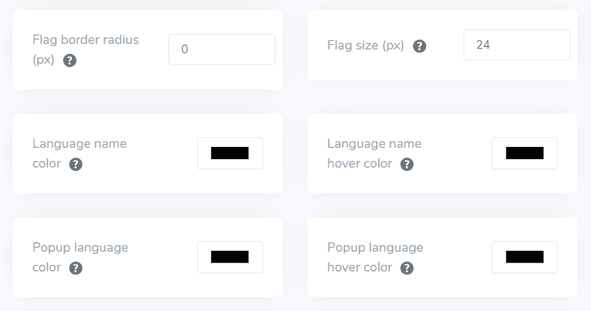
第8步:设置标志box-shadow
最后,您可以修改标志框阴影设置。第一个选项可让您对网站上显示的每个标志图标应用阴影效果,而第二个选项可在用户将鼠标悬停在语言标志上时管理阴影效果。
完成所有所需的调整后,单击“保存”按钮应用您的更改。然后,检查您的 Duda 网站以确认配置已成功实施。这就是语言切换器的外观。
完成设置后,您可以在多语言 Duda 网站上观察语言切换器的运行情况。
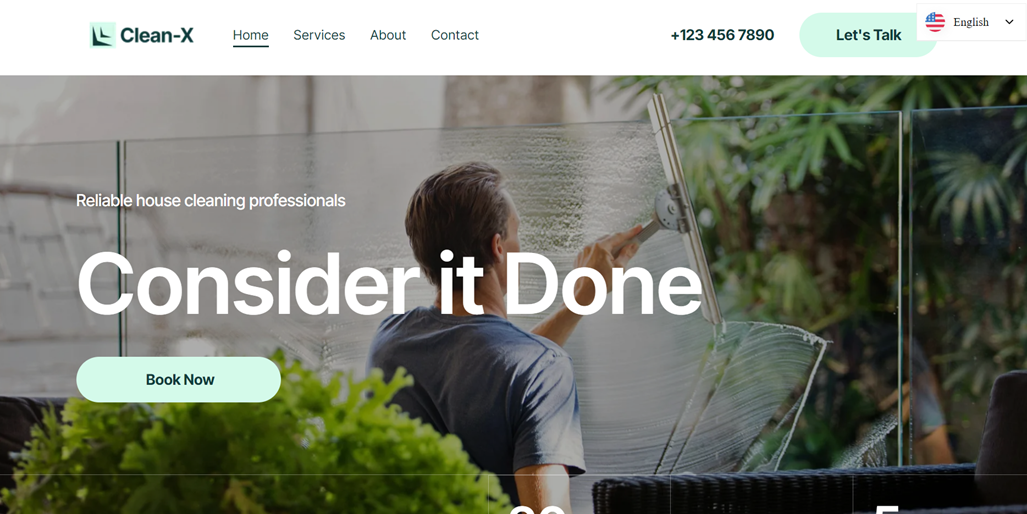
接下来,您可以将网站翻译成其他语言,例如俄语。
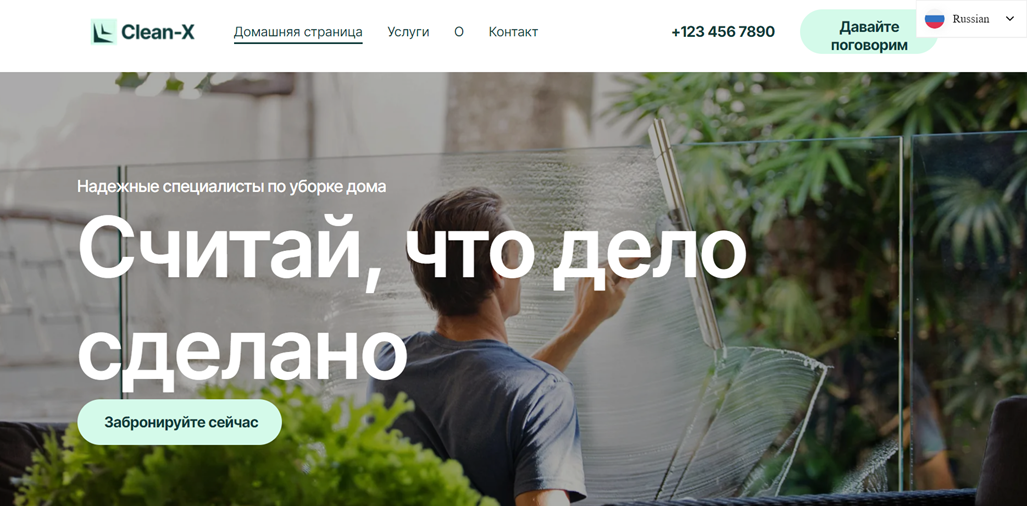
Duda 网站上优化语言切换器的最佳实践
Duda上成功实施语言切换器后,必须考虑为您的网站和访问者优化其功能的技巧。
使用易于识别的语言标志或图标
当向您的 Duda 网站添加语言切换器时,使用易于识别的语言标志或图标至关重要。这些视觉元素帮助用户快速识别和选择他们喜欢的语言。例如,地球图标被广泛理解为代表语言选项。虽然也可以使用国旗,但请务必记住,并非所有语言都与单个国家/地区相关联,这有时会导致混乱。
示例:亚马逊网站在顶部导航栏中当前选择的语言(例如“EN”)旁边有一个小地球图标。这种简单而有效的设计使用户能够快速找到语言选项,无论他们当前的语言设置如何。
在标志旁边包含语言名称
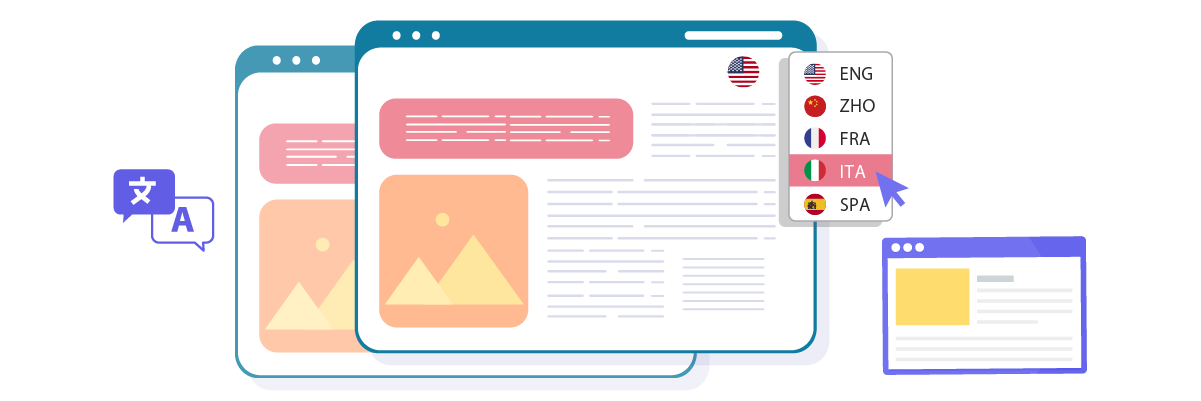
尽管标志很有用,但它们不应该单独存在。在旗帜或图标旁边显示其本机脚本中的语言名称可以提高清晰度并减少潜在的误解。这对于多个国家或地区使用的语言尤其重要。
示例: Airbnb 语言切换器同时显示语言名称和相应的国旗。例如,它显示带有英国国旗的“英语(英国)”和带有意大利国旗的“意大利语”。这种组合确保用户可以准确地选择他们喜欢的语言选项。
精心定位语言切换按钮
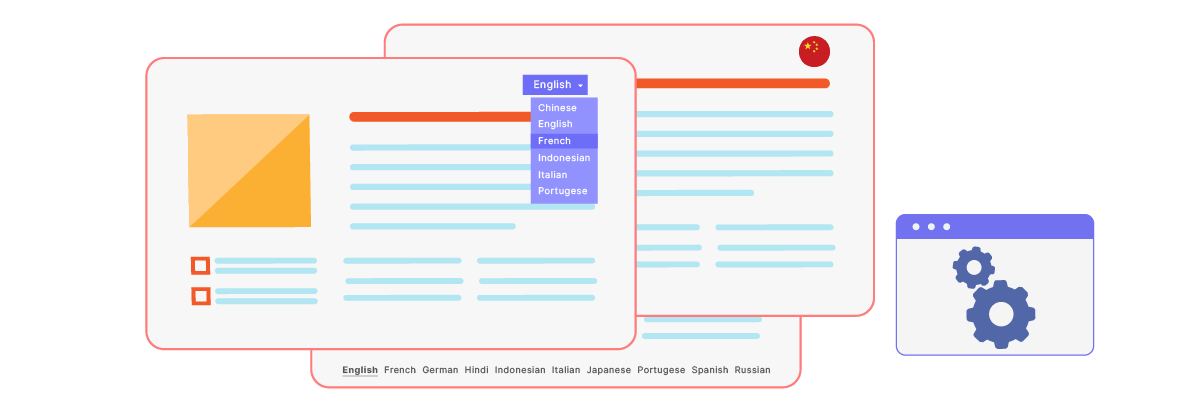
语言切换器的位置对于用户可访问性至关重要。常见位置包括页眉的右上角、页脚或主导航菜单内。关键是要确保它易于发现,而不会使主要内容区域变得混乱。
示例:在linguise,语言切换器位于页面的右上角,使其始终可见且可访问。这种战略定位保证了用户可以快速找到并使用语言选项,无论他们在网站上的位置如何。
将语言切换器设计为响应式
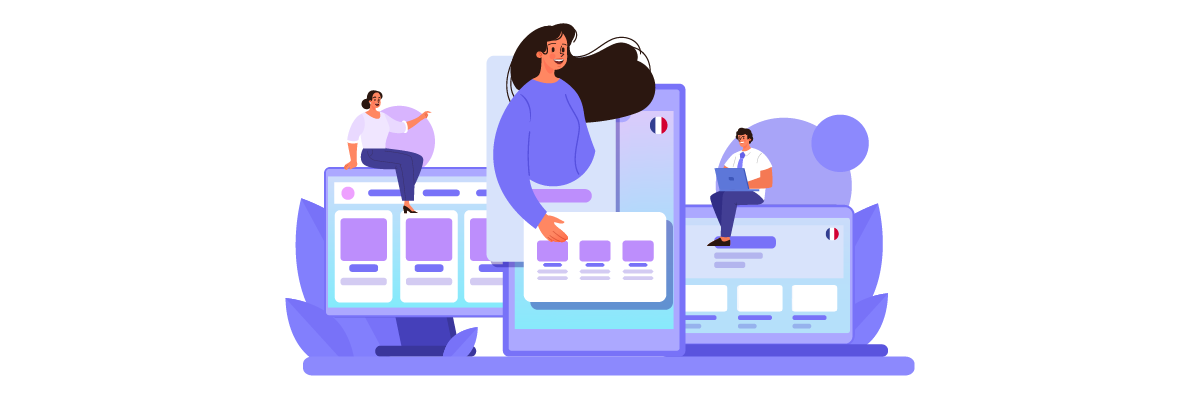
确保您的语言切换器在从台式电脑到智能手机的所有设备上都能正常运行。对于较小的屏幕,您可能需要调整设计,例如使用下拉菜单而不是水平选项列表。
示例:联合国教科文组织网站的语言切换器可以跨设备无缝适应。在桌面上,它在标题中显示为水平列表,而在移动设备上,它会转换为紧凑的下拉菜单,在不牺牲移动布局的情况下确保可用性。
确保跨页面语言切换器的一致性
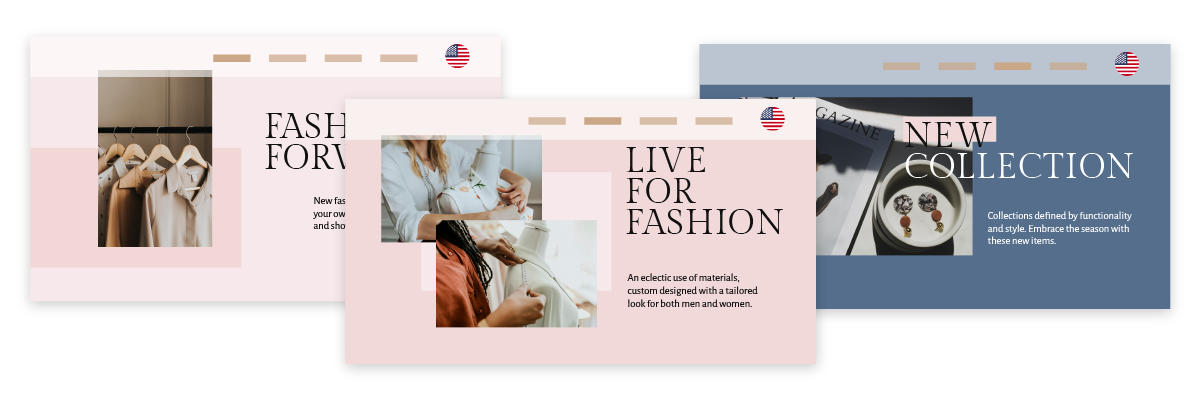
在 Duda 网站的所有页面上保持语言切换器的设计、功能和位置相同。这种一致性可以帮助用户更有效地浏览您的网站,因为无论他们在哪个页面上,他们都会准确地知道在哪里可以找到语言选项。
示例:该网站始终将其语言切换器放置在所有页面的页脚中,从主页到产品页面以及结帐过程。这种一致性确保用户在浏览或购物过程中可以随时轻松切换语言。
使用 Linguise在您的 Duda 网站上设置语言切换器!